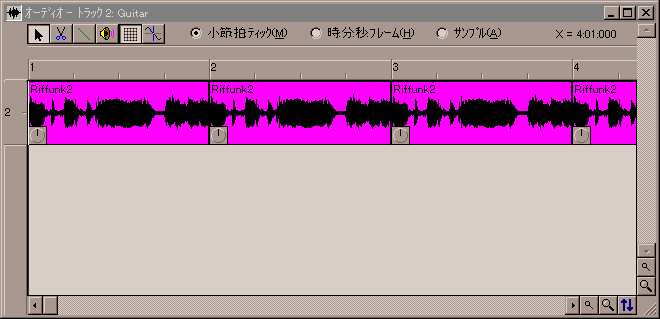「設定」メニューの「MIDI」デバイスを選択する。デバイスはいくつでも選択することができ、リストに並べられた順でポート番号が割り当てられる。Sound Blaster Live!を接続しているときは、入力ポートは「TTS Virtual Pianoイン」、出力ポートは「A:SB Live! MIDIシンセ」と「B:SB Live! MIDIシンセ」をクリックして「OK」ボタンを押す。
つながっているMIDIデバイスは環境によって違うので下記はあくまでも一例ということで参考にしてほしい。
▼MIDIポート

入力ポート
- SB Live! MIDIイン
- SB Live!のMIDIコネクタにつないだ外部音源。
- TTS Virtual Pianoイン
- Twelve Tone SystemsのVirtual Pianoの入力。PCのキーボードをMIDIキーボードの代わりにして入力できる。
出力ポート
- MIDI Mapper
- コントロールパネルの「マルチメディア」のプロパティの「MIDI」で設定するMIDI出力。(Windows98のコントロールパネルだと「SB Live! MIDIシンセ」は2つ現れるが、Windows95のコントロールパネルでは1つしか現れない)
- Creativeソフトウェアシンセ
- こちらはソフトウェアのシンセサイザー。
- A:SB Live! MIDIシンセ
- ハードウェアによるウェーブテーブルシンセサイザー。Sound Blaster Live!は16チャンネル×2のMIDIシンセを搭載しているのでAとBの2つのデバイスが現れる。(MIDIの規格上16チャンネルが最大なのでそれ以上チャンネルが多い場合は別のデバイス扱いになる)
- B:SB Live! MIDIシンセ
- ハードウェアによるウェーブテーブルシンセサイザー
- SB Live! MIDIアウト
- SB Live!のMIDIコネクタにつないだ外部音源。
Sound Blaster Live!一台だけを使って曲をつくる場合にはあまり関係ないが、外部音源も一緒に使うような場合にはインストゥルメントのアサインができるので、リストから音色名が選択できる。
「設定」メニューから「インストゥルメント」を選択すると「インストゥルメントの割り当て」ダイアログが開く。Rolandが国内販売をしているためかRolandの音源しか見当たらないが、「定義」→「インポート」を選択すると、KORGやYAMAHAのインストゥルメント・ファイルがインポートできる。
▼インストゥルメントの割り当て
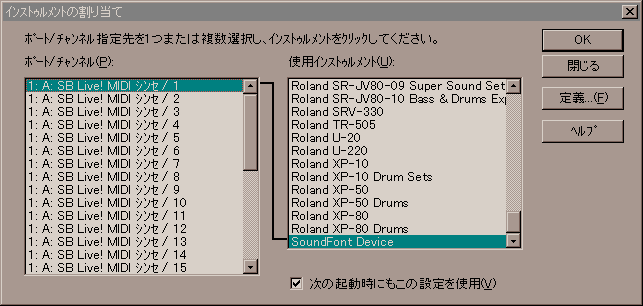
MIDIドライバーの設定がすんだら、さっそくデモソングを再生してみよう。
「ファイル」メニューから「開く」を選択して、C:\Program Files\Cakewalk Express Goldフォルダ
から適当に選ぶ。
Cakewalk Express Goldは256MIDIトラックと4オーディオトラックを扱うことができる。拡張子が「.WRK」のファイルがCakewalk 3.0 Fileで、拡張子が「.BUN」のファイルはオーディオデータを含んだCakewalk Bundle Fileだ。
メイン画面の一番上にあるのがリアルタイム・メニューで録音、再生などを操作できる。再生ボタンを一度押すと再生され、もう一度押すと停止になる。
一番右のムンクの「叫び」のような謎のボタンがパニックボタンで、音が鳴りやまなくなったりしたときに押すと、すべての音が止まる。
「表示」メニューの「オプション」の「ボタンの説明を表示」がチェックしてあればバルーンヘルプが表示されるので初心者は助かるだろう。
▼リアルタイム・メニュー

いくつか再生してみるとわかるが、かなりしょぼいデモソングが多い。
▼オーディオデータ付きのデモソング「Express Audio and MIDI Demo.bun」
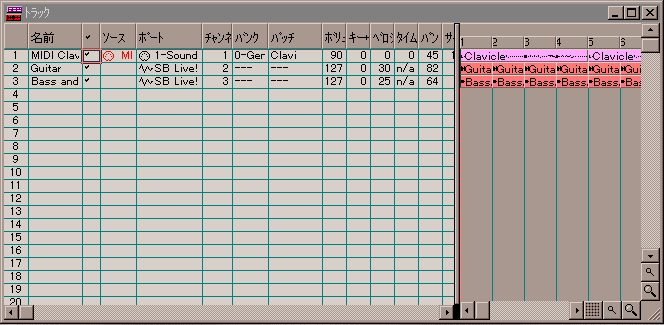
「ファイル」メニューから「新規作成」を選択すると、テンプレートのリストが開くので、通常は「normal」を選択して、「OK」を押す。
▼テンプレート
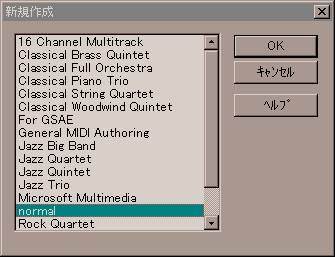
Cakewalk Express Goldは譜面、数値、ピアノロール、ステップ、リアルタイムなどの入力、編集方法がある。
テンプレートを開いた直後にはトラック・ウィンドウ、譜面ウィンドウ、パネル・ウィンドウが開いているはずだ。
- トラック・ウィンドウの一番左にあるトラック番号をクリックする。複数のトラック番号がクリックしてあるとマルチトラックで開かれる。
- 「表示」メニューの「新規」の中から任意のウィンドウを選択する。
- ピアノロール・ウィンドウ
- 縦軸がピアノの鍵盤で、横軸が右に向かって時間になっている。
- イベントリスト・ウィンドウ
- MIDIのイベントが表示される。
- 譜面ウィンドウ
- 五線譜の上にマウスで音符を並べていって入力する。
- 歌詞ウィンドウ
- 譜面ウィンドウに歌詞を表示する。
- オーディオ・ウィンドウ
- オーディオ・ファイルを表示する。
- パネル・ウィンドウ
- 実際のミキサーのようなグラフィカルな画面でボリュームやパンが設定できる。
前述のリアルタイム・メニューのテンポコマンドでテンポが設定できる。
音色を変更するにはトラック・ウィンドウのパッチをダブルクリックし、トラックのプロパティを開き、パッチを変更する。normalのテンプレートだとここは通常のGM配列になっている。
ドラムトラック(GMではトラック10)の場合は「インストゥルメント」ボタンを押して、ポート/チャンネルにドラムのインストゥルメントをアサインすると、リストから音色名が選択できて便利だ。
▼トラックのプロパティ
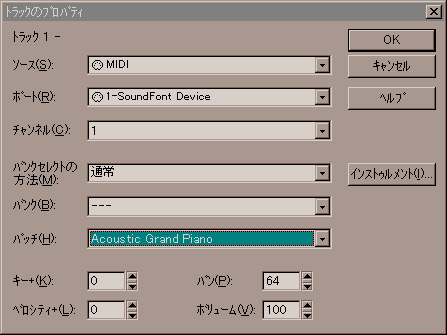
前に書いたようにCakewalk Express Goldは譜面、ピアノロール、ステップ、リアルタイムなどさまざまな入力方法がある。
鍵盤が引ける人はリアルタイムで打ち込んだほうが速いだろうし、とりあえず楽譜を見ながら入力したい人は譜面ウィンドウが最適だ。ウィンドウのなかでも最も使用頻度が高いのはピアノロール・ウィンドウだろう。鍵盤が弾けなくても譜面が読めなくても、ピアノロールなら音符の高さと長さを視覚的に把握することができるからだ。
ここではピアノロール・ウィンドウについて説明するが、基本的な操作方法は各ウィンドウ共通なので応用が利くはずだ。
ピアノロール・ウィンドウは上がノート・セクションで下がコントローラー・セクションになっている。最初に開いたときはコントローラー・セクションが隠れているが、バーを上にドラッグすると見えるようになる。右下の「↑↓」でトラック選択、虫眼鏡で拡大縮小というのも各ウィンドウ共通なのですぐわかるだろう。
▼ピアノロール
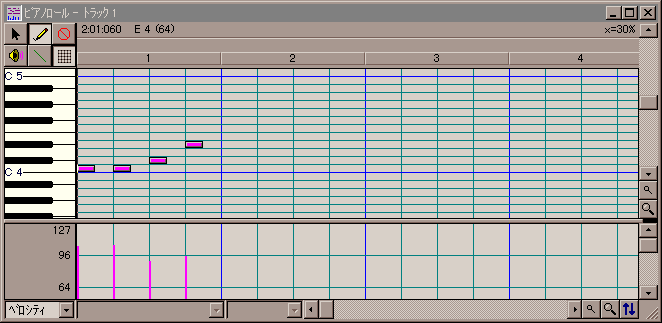
入力はマウスを使う。左上のツールからペンの形をしたボタンを押すと、入力モードになるので、ノート・セクションでクリックをするだけだ。入力される音の長さはデフォルトでは四分音符だが、ポインタをバーの左右の位置でドラッグすると伸縮ができる。
- 選択ツール
- これは通常の選択モード。
- 入力ツール
- ノートを入力したり編集したりする。
- 消去ツール
- ノートを消去する。
- スクラブ・ツール
- マウスでウィンドウ上をドラッグすると音の確認ができる。
- 直線入力・ツール
- コントローラー・セクションで線を引いてパラメータを入力するのに使う。
- スナップ・ツール
- 左クリックでON/OFF、右クリックで分解能調節。
▼ツール
![]()
ドラムトラックをピアノロールで表示すると、ドラムマトリックス風の画面になる。
▼ドラムトラック
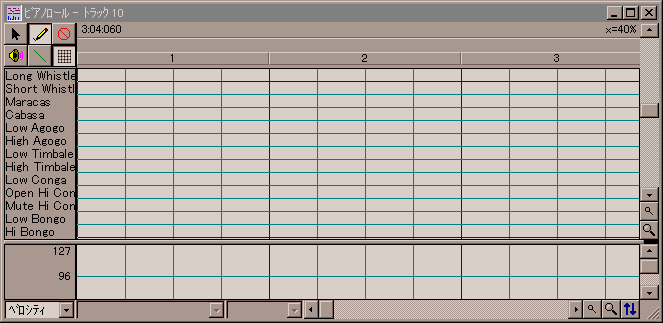
前述のピアノロール・ウィンドウのコントローラー・セクションで編集できる。
最後にオーディオトラックの使い方について書いておこう。
「挿入」メニューから「WAVファイル」を選択して、ファイル名を指定すると取り込まれる。
オーディオ・ウィンドウで簡単な切り貼りはできるものの、ピッチやテンポの調整はCakewalk Express Goldではできないので、前もってSound Forgeなどのデジタル・オーディオ・エディターで編集しておく必要がある。ここらへんはちょっと面倒だ。SEを入れるくらいなら便利かもしれないが、リズムループを組むのはやっかいだ。リズムループならSoundFontにしておいてMIDIでコントロールしたほうがいいだろう。
もしくは「トラックのプロパティ」のソースで「SB Live! Wave イン」を選択して、ハードディスク・レコーダーのようにして使う手もある。ボーカル取りくらいならなんとかなりそうだ。
▼オーディオ・ウィンドウ